Firestickを高速化する方法
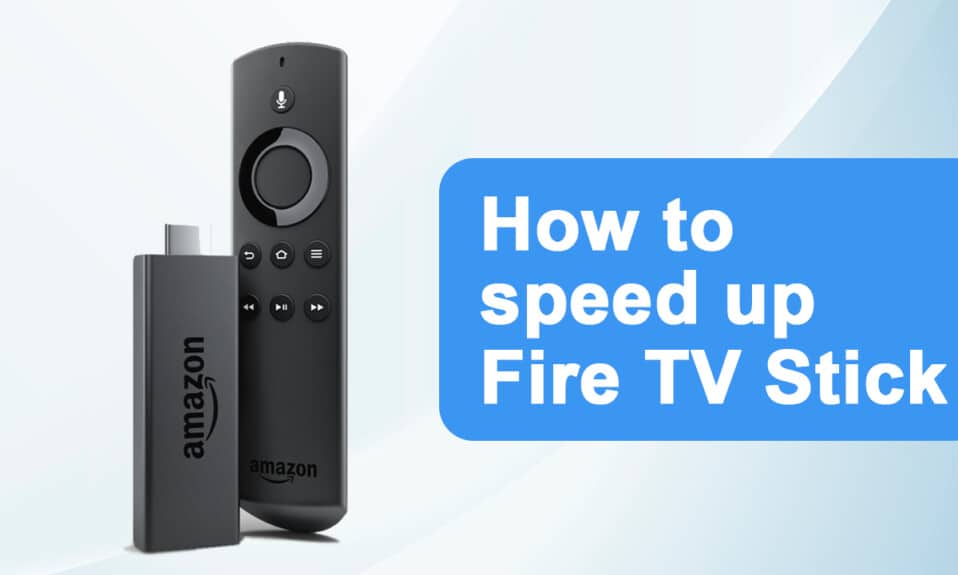
Amazon Firestickは、テレビで映画や番組を視聴するための手頃な価格のポータブルデバイスです。これにより、 Amazon(Amazon)のテレビ番組や映画を見ることができます。また、 Alexa機能(Alexa functionality)を使用してスマートホームを制御することもできます。これらとは別に、大画面でいくつかのゲームを楽しむことができます。Firestickの速度が低下することがあり、Firestickへの信号を増やす方法がわからない場合があります。Firestickを高速化する方法に関するこの記事は、Firestickの速度テストを実行し、AmazonFirestick(Firestick speed test and fix Amazon Firestick)の低速メニューを修正する方法を知るのに役立ちます。

AmazonFirestickまたはFireTVStickを高速化する方法
(How to Speed up Amazon Firestick or FireTV Stick
)
(Below)Firestickの処理が遅い理由のいくつかを以下に示します。
- 過熱したデバイス
- 肥大化したデバイス
- バックグラウンドで実行されている不要なアプリ
- バックグラウンドで実行されている更新
- 遅いインターネット接続
方法1:デバイスを換気したままにする(Method 1: Keep the Device Ventilated)
これはばかげているように聞こえるかもしれませんが、コンポーネントをクールに保ち、 (component cool)Firestickの速度を上げてください。
- (Try creating holes)プラスチックケースに(plastic case)穴を開けて、ハードウェア内の空気循環(air circulation)を確保してください。
- また、デバイスの過熱を防ぐために、元の電源アダプタと充電ケーブルを使用してください。(use original power adapter & charging cable)
方法2:Firestickを再起動します(Method 2: Restart Firestick)
システムに関する多くの問題は、デバイスを再起動することで修正されます。Firestickへの信号を増やす方法についての質問は、Firestickを再起動して役立つかどうかを確認してください。以下の手順に従ってください。
1.[設定]に移動します(Settings)。
2.[設定](Settings)メニュー で [ MyFireTV ]を選択し ます。

3. MYFIRETV メニューで [再起動]を選択します。(Restart )

また読む:(Also Read:)トップ15の最高の無料IPTVプレーヤー
方法3:ネットワーク接続のトラブルシューティング(Method 3: Troubleshoot Network Connection)
デバイスを再起動しても問題が解決しない場合は、インターネット(Internet)に問題がある可能性があります。ネットワークの問題を解決するには、次のことを試してください。
- ExpressVPNのようなプレミアムVPNサーバー(switch to a premium VPN server)に切り替えてみてください。
- (Check the network stabilit)他のデバイスのネットワークの安定性を確認し、Firestickに再接続します。
- ルーターとモデムを再起動(reboot your router & modem)してみてください。
方法4:キャッシュとデータをクリアする(Method 4: Clear Cache and Data)
多くのアプリはメモリを使用する可能性があり、Firestickの速度が低下します。未使用のアプリをアンインストールした後もFirestick(Firestick)の動作が遅い場合は、他のアプリのキャッシュとデータ(cache and data)をクリアしてみてください。与えられた指示に従ってください。
注:(Note: )キャッシュとデータ(cache and data)をクリアした後、アプリを使用するには再度ログインする必要があります。
1.ホームボタンを押します(Home button)。
2.図のように、[設定](Settings) >[アプリケーション(Applications)]を選択します。
![[アプリケーション]を選択します](https://lh3.googleusercontent.com/-6HJK-JiVF-U/YjdYOoAQhUI/AAAAAAAAxLI/ZPp7erSkeNgfTPRhTKgG7HGKHTlw5YKygCEwYBhgLKuoDABHVOhyA7Kl1nmuuE8YbfjpS9M3y-4uTVj7wwni_pQolcgJ95qTiO-uLPhHKnju5WtDUoCrh2GRhIuYn7H3A46WuR-NxwSiz3saC40lwEhLnEYSN1u049dY0D67l2CYyjg9Y07wRfnE24PF602JMWQ1tdO-7rwnXCbH-aen2ea7CQo1ODnAY1BCnUqtOf3xImHqFiNG3S8Q2NwO2TMd0tE1PbEUe3d5YJbd5HYjzbMmBiGMhVyvwZzVxKv1vF6EyEneYOXYpGLPPH2NpymJra9dKyL2eURnGuZzKwpReiu5BpQLzp-hh87uSJSlyCQ7ayU5pcMdJssGrsEJh5C-WsErMEJ0tE_FqLyDYX9EQ_MunDF7n3WJGQfXpQv5pjBA8MziUg9apzX0jdHDVVZJig8mgsk-81NqKeyDpZur2nn6PNvOlsduvCBq6Pgr51EQrrqOG5FNe5uiW36h5-u_yykFWzomxUoJ5SZkrxNrRvDqgntZvuPVxqE97MLOzC2UMF7kEWnA8HOkgWS4DRgY5vw2HYe0vwyFUDZbgDKOdbw0wn573JdoDAEeF7eTzjYqswz6pOpZDT0yyKKczaWxJPtWMgZ6yH18L_euilSbnLknCwvQX6JL3-DCrNUOD7sWAloZMYvFekGONPDCf4d2RBg/s0/UCoWRyhbYfBhWc0DRnpVmKa72UM.png)
3.下にスクロールして、[インストール済みアプリケーションの管理](Manage Installed Applications)を選択します。

4.任意のアプリケーションを選択し、[(any application)データ(Clear data)のクリア]と[キャッシュ(Clear cache)のクリア]をクリックします。
また読む:(Also Read:) DirecTVのエラーコード775(Fix Error Code 775)を修正する方法
方法5:通知をオフにする(Method 5: Turn Off Notifications)
Amazon Appstoreは、新しいアップデートに関連する通知を送信します。同様に、他のアプリも最新のコンテンツや最新ニュースを通知します。これにより、Firestickが(Firestick running)ビジー状態になります。Firestickを高速化する別の解決策は、通知をオフにすることです。以下の手順に従ってください。
方法5A。Appstoreの通知をオフにする(Method 5A. Turn Off Appstore Notifications)
1.ホームボタンを押します(Home button)。
2.図のように、[設定](Settings) >[アプリケーション(Applications)]を選択します。
![[アプリケーション]を選択します](https://lh3.googleusercontent.com/-6HJK-JiVF-U/YjdYOoAQhUI/AAAAAAAAxLI/ZPp7erSkeNgfTPRhTKgG7HGKHTlw5YKygCEwYBhgLKuoDABHVOhyA7Kl1nmuuE8YbfjpS9M3y-4uTVj7wwni_pQolcgJ95qTiO-uLPhHKnju5WtDUoCrh2GRhIuYn7H3A46WuR-NxwSiz3saC40lwEhLnEYSN1u049dY0D67l2CYyjg9Y07wRfnE24PF602JMWQ1tdO-7rwnXCbH-aen2ea7CQo1ODnAY1BCnUqtOf3xImHqFiNG3S8Q2NwO2TMd0tE1PbEUe3d5YJbd5HYjzbMmBiGMhVyvwZzVxKv1vF6EyEneYOXYpGLPPH2NpymJra9dKyL2eURnGuZzKwpReiu5BpQLzp-hh87uSJSlyCQ7ayU5pcMdJssGrsEJh5C-WsErMEJ0tE_FqLyDYX9EQ_MunDF7n3WJGQfXpQv5pjBA8MziUg9apzX0jdHDVVZJig8mgsk-81NqKeyDpZur2nn6PNvOlsduvCBq6Pgr51EQrrqOG5FNe5uiW36h5-u_yykFWzomxUoJ5SZkrxNrRvDqgntZvuPVxqE97MLOzC2UMF7kEWnA8HOkgWS4DRgY5vw2HYe0vwyFUDZbgDKOdbw0wn573JdoDAEeF7eTzjYqswz6pOpZDT0yyKKczaWxJPtWMgZ6yH18L_euilSbnLknCwvQX6JL3-DCrNUOD7sWAloZMYvFekGONPDCf4d2RBg/s0/UCoWRyhbYfBhWc0DRnpVmKa72UM.png)
3.強調表示されているように[ Appstore]をクリックします。

4.下にスクロールし、[通知(Notifications)]をクリックしてオフにします。
方法5B。個別の通知をオフにする(Method 5B. Turn Off Individual Notifications)
1.ホームボタンを押します(Home button)。
2.今回は、 [設定(Preferences)] > [設定]を選択します。(Settings)
3.[通知設定](Notification Settings)を選択します。
4.図のように、次の画面で[アプリの通知]をクリックします。(App Notifications)

5.次に、アプリをクリックして、その(app)アプリの通知をオフにします。
方法6:オーディオとサウンドの自動再生をオフにする(Method 6: Turn Off Audio & Sound Autoplay)
サムネイルを長時間渡すと再生が始まります。これは、映画や番組(movie or show)の内容を知りたいときに役立ちます。ただし、これはFirestick(Firestick)の速度を上げるのに役立たない場合があります。以下の手順に従ってください。
1.ホームボタンを押します(Home button)。
2.前と同じように[設定(Preferences)] > [設定(Settings)]を選択します。
3.注目コンテンツ(Featured Content)とマークされたオプションをクリックします。
4.次のオプションをオフにします。
- サウンドの自動再生を許可する(Allow Sound Autoplay)
- ビデオの自動再生を許可する(Allow Video Autoplay)

また読む:(Also Read:) The MegはNetflixにありますか?
方法7:未使用のサービスを無効にする(Method 7: Disable Unused Services)
Amazonはいくつかの組み込みサービスを提供しています。Whispersyncは、 (Whispersync)Amazonデバイスでの最高スコアや進捗状況などのゲームデータを追跡します。Amazon Photosを使用すると、さまざまな写真の保存(photo storage)オプションを保存できます。これらのサービスを使用していない場合は、以下の手順に従って無効にしてください。
1.ホームボタンを押します(Home button)。
2.以下に示すように、 [設定](Settings) >[アプリケーション]を選択します。(Applications)
![[アプリケーション]を選択します](https://lh3.googleusercontent.com/-6HJK-JiVF-U/YjdYOoAQhUI/AAAAAAAAxLI/ZPp7erSkeNgfTPRhTKgG7HGKHTlw5YKygCEwYBhgLKuoDABHVOhyA7Kl1nmuuE8YbfjpS9M3y-4uTVj7wwni_pQolcgJ95qTiO-uLPhHKnju5WtDUoCrh2GRhIuYn7H3A46WuR-NxwSiz3saC40lwEhLnEYSN1u049dY0D67l2CYyjg9Y07wRfnE24PF602JMWQ1tdO-7rwnXCbH-aen2ea7CQo1ODnAY1BCnUqtOf3xImHqFiNG3S8Q2NwO2TMd0tE1PbEUe3d5YJbd5HYjzbMmBiGMhVyvwZzVxKv1vF6EyEneYOXYpGLPPH2NpymJra9dKyL2eURnGuZzKwpReiu5BpQLzp-hh87uSJSlyCQ7ayU5pcMdJssGrsEJh5C-WsErMEJ0tE_FqLyDYX9EQ_MunDF7n3WJGQfXpQv5pjBA8MziUg9apzX0jdHDVVZJig8mgsk-81NqKeyDpZur2nn6PNvOlsduvCBq6Pgr51EQrrqOG5FNe5uiW36h5-u_yykFWzomxUoJ5SZkrxNrRvDqgntZvuPVxqE97MLOzC2UMF7kEWnA8HOkgWS4DRgY5vw2HYe0vwyFUDZbgDKOdbw0wn573JdoDAEeF7eTzjYqswz6pOpZDT0yyKKczaWxJPtWMgZ6yH18L_euilSbnLknCwvQX6JL3-DCrNUOD7sWAloZMYvFekGONPDCf4d2RBg/s0/UCoWRyhbYfBhWc0DRnpVmKa72UM.png)
3.次に、以下に示すようにPrimePhotosを選択します。

4. [ゲスト(Allow Guest) 接続(Connections)を許可する]と[プライムフォトにアクセス(Access Prime Photos)する]をクリックして、それらをオフにします。
5.次に、前と同じように[アプリケーション]に移動し、図のように[ (Applications)GameCircle]を選択します。

6. WhispersyncforGamesを(Whispersync for Games)クリックしてオフにします。
方法8:自動更新を無効にする(Method 8: Disable Automatic Updates)
自動更新機能は、最新バージョンを楽しむのに非常に便利です。ただし、自動更新の有効化は常にバックグラウンドで実行されます。これは、 Firestickの速度(Firestick speed)テストのチェックにつながります。したがって、自動更新をオフにすることをお勧めします。以下の手順に従ってください。
1.ホームボタン(Home button)を押して、メニューバーから[設定]に移動します。(Settings)
2.[アプリケーション(Applications)]を選択します。
![[アプリケーション]を選択します](https://lh3.googleusercontent.com/-6HJK-JiVF-U/YjdYOoAQhUI/AAAAAAAAxLI/ZPp7erSkeNgfTPRhTKgG7HGKHTlw5YKygCEwYBhgLKuoDABHVOhyA7Kl1nmuuE8YbfjpS9M3y-4uTVj7wwni_pQolcgJ95qTiO-uLPhHKnju5WtDUoCrh2GRhIuYn7H3A46WuR-NxwSiz3saC40lwEhLnEYSN1u049dY0D67l2CYyjg9Y07wRfnE24PF602JMWQ1tdO-7rwnXCbH-aen2ea7CQo1ODnAY1BCnUqtOf3xImHqFiNG3S8Q2NwO2TMd0tE1PbEUe3d5YJbd5HYjzbMmBiGMhVyvwZzVxKv1vF6EyEneYOXYpGLPPH2NpymJra9dKyL2eURnGuZzKwpReiu5BpQLzp-hh87uSJSlyCQ7ayU5pcMdJssGrsEJh5C-WsErMEJ0tE_FqLyDYX9EQ_MunDF7n3WJGQfXpQv5pjBA8MziUg9apzX0jdHDVVZJig8mgsk-81NqKeyDpZur2nn6PNvOlsduvCBq6Pgr51EQrrqOG5FNe5uiW36h5-u_yykFWzomxUoJ5SZkrxNrRvDqgntZvuPVxqE97MLOzC2UMF7kEWnA8HOkgWS4DRgY5vw2HYe0vwyFUDZbgDKOdbw0wn573JdoDAEeF7eTzjYqswz6pOpZDT0yyKKczaWxJPtWMgZ6yH18L_euilSbnLknCwvQX6JL3-DCrNUOD7sWAloZMYvFekGONPDCf4d2RBg/s0/UCoWRyhbYfBhWc0DRnpVmKa72UM.png)
3.ここで、Appstoreを選択します。

4.次に、自動更新を(Automatic Updates)オフ(OFF)にします。

また読む:(Also Read:)ファミリーガイを見る場所は?
方法9:未使用のアプリをアンインストールする(Method 9: Uninstall Unused Apps)
複数のアプリがバックグラウンドで実行されている場合、これはメモリリソースの不足につながる可能性があります。接続を監視し、 Firestick(Firestick)の速度を低下させる理由となるサイドロードされたアプリが存在する可能性があります。所定の手順に従って、未使用のアプリをすばやくアンインストールします。
1.ホームボタンを押します(Home button)。
2.[設定](Settings) >[アプリケーション(Applications)]を選択します。
3.下にスクロールして、図のように[インストール済みアプリケーションの管理](Manage Installed Applications)を選択します。

4.下にスクロールして、未使用のアプリ(unused app)を見つけます。アプリを選択し、[アンインストール(Uninstall)]をクリックします。
5.もう一度、次の画面で[アンインストール]を選択して確認します。(Uninstall)
6.同じことを繰り返して、未使用のアプリをすべて削除します(delete all unused apps)。
方法10:データ収集をオフにする(Method 10: Turn Off Data Collection)
Amazon Firestickは、ユーザーからできるだけ多くの情報を収集することを好みます。この機能を無効にすると、Firestickの質問(Firestick question)に答えるだけでなく、デバイスのセキュリティも向上します。
1.ホームボタンを押して、前と同じように[(Home button)設定(Preferences)] >[設定](Settings)に移動します。
2.図のように[プライバシー設定](Privacy Settings)を選択します。

3.ここで、次のオプションをクリックしてオフにします。
- デバイス使用状況データ(Device Usage Data)
- アプリの使用状況データを収集する(Collect App Usage Data)
- インタレストベース広告(Interest-based ads)
4.次に、以下に示すように、[設定]に移動し、[(Preferences)データ監視(Data Monitoring)]を選択してオフにします。

また読む:(Also Read:) KodiNBAゲームを見る方法
方法11:ソフトウェアを更新する(Method 11: Update Software)
Amazonは、 (Amazon)Firestickのパフォーマンスを向上させるために、常にアップデートをリリースしています。最新バージョンに更新すると、物事がよりスムーズに、より速く、より簡単になります。また、これによりセキュリティが向上します。以下の手順に従って、FireOSを更新します(Fire OS)。
1.強調表示されているFireTVRemoteのホームボタンを押します。(Home button )

2.[設定](Settings) > [ MyFireTV ]メニューオプションを選択します。

3.ここで、[バージョン情報]オプションを選択します(About)。

4.以下に示すように、[更新の確認]オプションを選択します。(Check for Updates)

方法12:ファクトリリセットを実行する(Method 12: Perform Factory Reset)
上記の方法のいずれも機能しない場合は、最後の手段としてこの方法を試してください。
注:(Note:) 工場出荷時のリセット(Factory resetting)では、インストールされているすべてのアプリがアンインストールされます。また、設定がデフォルトに変更されます。
1.ホームボタンを押します(Home button)。
2.図のように、[設定](Settings) > [ MyFireTV ]を選択します。

3.[工場出荷時のデフォルトにリセット]を(Reset to Factory Defaults)選択します。
注:プロンプトが表示されたら、 (Note:)PINを入力します。
4.最後に、[リセット(Reset)]ボタンをクリックして、デバイスのリセットを確認して開始します。

また読む:(Also Read:) KindleFireをソフトおよびハードリセットする方法(Soft and Hard Reset Kindle Fire)
プロのヒント:FirestickSpeedTestの実施方法(Pro Tip: How to Conduct Firestick Speed Test)
Firestick速度(Firestick speed)テストを実行して、インターネット速度(internet speed)を測定することもできます。次のオプションのいずれかを使用して、Firestick速度テストを実行できます。(Firestick speed)
- Amazonストアのインターネットスピードテスト(Internet Speed Test)アプリを使用する
- 分析物を使用–Amazon(Analiti – Speed Test Wifi Analyzer)ストアのスピードテストWifiアナライザー
- AmazonSilkブラウザ(Amazon Silk browser)からfast.comにアクセスします。
与えられた手順に従って、 fast.comからFirestickスピード(Firestick speed)テストを実行します。
1.AmazonSilkブラウザーで(Amazon Silk browser)fast.comWeb(fast.com)サイトにアクセスします。
2. Webサイトは、ネットワーク速度のテストを自動的に開始し、(network speed)インターネット速度(internet speed)を提供します。

よくある質問(FAQ)(Frequently Asked Questions (FAQs))
Q1。Firestickに最適な無料アプリは何ですか?(Q1. What are the best free apps for Firestick?)
回答 (Ans.) Cinema APK、BeeTV、FilmPlus、CucoTV、CatMouse、Nova TVは、 (Cinema APK, BeeTV, FilmPlus, CucoTV, CatMouse, and Nova TV)Firestick用の無料の最高のアプリの一部です。
Q2。Amazon Firestickがとても遅いのはなぜですか?(Q2. Why is my Amazon Firestick so slow?)
回答 (Ans.) Amazon Firestickは、正しく動作するために一貫したインターネット速度を必要とするスマートデバイスです。(internet speed)ストリーミングするコンテンツの解像度に応じて、必要なインターネット速度は次のとおりです。(internet speed)
- 標準画質またはSDコンテンツ(SD content)の場合:3メガビット/秒(Mbps)の最小インターネット速度
- 高解像度またはHDコンテンツ(HD content)の場合:5メガビット/秒(Mbps)の最小インターネット速度
おすすめされた:(Recommended:)
- 90以上の隠されたAndroidシークレットコード
- Warframeの更新に失敗しました
- Microsoft Teamsの記録(Microsoft Teams Recordings Stored)はどこに保存されますか?
- Steamコンテンツファイルのロックエラーを修正
Firestickを高速化する方法(how to speed up) に関するこの記事がお役に立てば幸いです。以下のコメントセクション(comment section)で質問や提案を送ってください。次に何を学びたいか教えてください。
Related posts
Firestickをオフにする方法
WindowsPCからFirestickにキャストする方法
iPhoneをFirestickにキャストする方法
どのようにExtract WhatsApp Group Contacts(2021)
Fix Facebook Home Page Wo n'tロードProperly
YouTube Dark Modeを有効にする方法
Slideshow From Any Websiteを削除するには3 Ways
Tinderであなたの名前や性別を変更する方法?
Instagram Accountを無効または削除する方法(2021)
Passwordを明らかにすることなくWi-Fi Accessを共有するための3 Ways
Fix Internet error PUBG mobileアプリ
Snapchatの人の未解決方法(Remove and Block Friends)
Old YouTube Layoutを復元する方法(2021)
FacebookをTwitterにリンクする方法(2021)
PCのPokémon Goの再生方法? (Step-by-Step Guide)
FacebookでHidden Photosを見る方法
Unblock YouTube BlockedのBlocked、Schools or Colleges
GoogleシートでDuplicates削除する6 Ways
GoogleにSafeSearchを無効にする方法
Google DocsのStrikethrough Textの方法
